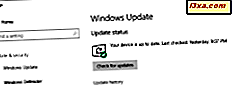OK, Sie haben unsere Lernprogramme gelesen und Windows Easy Transfer ausgeführt, um Ihre Daten auf Ihren neuen Computer und / oder Ihr Betriebssystem zu übertragen. Ich bin sicher, du fragst dich was als nächstes zu tun ist. Windows Easy Transfer hat einen umfassenden Bericht erstellt, der Ihnen bei der Entscheidung helfen wird. Da ich vor ein paar Tagen Windows 7 auf meinem Hauptcomputer installiert habe (ich war ein langjähriger, hartnäckiger Windows XP Holdout, glaube es oder nicht), werde ich zeigen, wie die Windows Easy Transfer Berichte auf meinem Computer aussehen und wie sie aussehen kann helfen. Sie werden sehen, dass ich mir viel Zeit sparen könnte, wenn ich unsere Tutorials gelesen hätte, bevor ich angefangen habe (aber sie wurden noch nicht veröffentlicht, bevor ich anfing, ich kann das als Entschuldigung verwenden!).
Anfangen
Möglicherweise finden Sie die Windows Easy Transfer-Berichte bereits in Ihrem Startmenü aufgelistet.

Wenn es nicht da ist, einfach das Wort "easy" eingeben und es wird sofort angezeigt.

Klicken Sie auf, um die Windows Easy Transfer-Berichte zu öffnen. Alle Berichte sind auf zwei Registerkarten aufgeteilt: Bericht übertragen und Bericht programmieren . Außerdem hängt die Anzahl der im Übertragungsbericht angezeigten Berichte davon ab, wie viele Daten Sie übertragen haben.

Alternativ finden Sie es unter Startmenü -> Alle Programme -> Zubehör -> Systemprogramme .
Sehen wir uns den Bericht "Programmeinstellungen" auf der Registerkarte "Transferbericht" an . Denken Sie daran, dass Windows Easy Transfer die Programme nicht selbst kopiert, sondern die Einstellungen so überträgt, dass Sie nach der Neuinstallation der Software bereit sind.

Wie Sie sehen können, hat Windows Easy Transfer die Einstellungen für einige meiner Adobe- und Microsoft-Software kopiert (ja, ich bin auch ein hartnäckiger Microsoft Office 2003-Holdout). Aber wie die meisten Leute hatte ich viel mehr als nur diese Programme installiert, und hier fängt es an, interessant zu werden.
Microsoft hat viele Änderungen in Windows 7 vorgenommen, und unter diesen Änderungen war die Entfernung von Dingen wie Windows Movie Maker und Windows Outlook Express . Beide sind jetzt in Windows Live Essentials enthalten ( Outlook Express wurde durch Windows Live Mail ersetzt ), das als separater Download von der Microsoft-Website verfügbar ist. Wenn Sie diese Programme installiert haben, werden Windows Easy Transfer Reports Ihnen sagen, dass sie nicht in Windows 7 enthalten sind, direkt am Anfang des Programmberichts .
Wenn online mehr Informationen verfügbar sind, gibt es neben dem Namen der Software einen nach unten weisenden Pfeil und unter dem Namen einen Link, über den Sie zu den verfügbaren Informationen gelangen. Ich werde Ihnen das später genauer zeigen.

Und jetzt kommt der spaßige Teil
Der nächste Abschnitt zu Windows-EasyTransfer-Berichten zeigt Ihnen die gesamte Software, die Sie auf dem alten Computer hatten, und alle Programme, die nicht im Abschnitt "Einstellungen wurden übertragen" erwähnt wurden, müssen neu installiert und neu konfiguriert werden. Wenn Sie den Computer längere Zeit verwenden, kann diese Liste sehr lang sein. Und leider konnte ich keine einfache Möglichkeit finden, die Liste als Referenz auszudrucken.
Anstatt nach jeder Neuinstallation und jedem Systemneustart zu den Windows-EasyTransfer-Berichten zurückzukehren, habe ich sichergestellt, dass mein Standarddruckertreiber installiert wurde. Anschließend wurden eine Reihe von Bildschirmaufnahmen erstellt und in Paint importiert, um sie auszudrucken. Ich bin mir sicher, dass es einen viel effizienteren Weg geben muss, dies zu tun, und wenn Sie wissen, wie es besser geht, würde ich es begrüßen, wenn Sie einen Kommentar hinterlassen würden, der erklärt, wie. UPDATE: Später fanden wir eine einfache und effiziente Möglichkeit, die Berichte zu drucken. Sie finden es hier beschrieben: So drucken Sie einen Windows Easy Transfer Report.
Wenn Sie durch die Liste blättern, sehen Sie, dass Windows Easy Transfer Reports die Programme alphabetisch nach den Namen der Personen oder Firmen auflistet, die die Software erstellt haben. In den meisten Fällen ist dies einfach (wie Sie im obigen Beispiel sehen können, in dem Adobe Systems Incorporated aufgeführt ist), aber in anderen Fällen hat der Name des Programmierers oder Unternehmens keine Beziehung zur Software. Sie müssen sich jeden einzeln ansehen, um zu sehen, worüber der Bericht spricht. Hier werden meine E-Book-Reader-Software (Caliber) und mein Textverarbeitungsprogramm (Scrivener) nach den Namen der Personen oder Unternehmen aufgeführt, die sie veröffentlicht haben.
Wenn Windows ein Programm neu installiert hat oder wenn Sie es vor dem Anzeigen des Berichts erneut installiert haben, wird rechts neben dem Programmnamen ein grünes Kontrollkästchen und die Schreibweise "Bereits installiert" angezeigt.

Nicht nur Software, sondern auch Hardware
Als nächstes kommt eine Liste der Software, die zusammen mit verschiedenen Arten von Hardware installiert wurde. Wie Sie sehen können, habe ich eine Liste für die Software, die mit meinem Samsung-Telefon und Sony Touch E-Book-Reader geliefert wurde.

Und dann der Rest
Am Ende der Windows-Easy Transfer-Berichte befindet sich eine Liste von Programmen, die Windows Easy Transfer nicht ohne weiteres identifizieren konnte. Dies können ältere Programme sein, die ihre Metadaten nicht in einer Weise speichern, die Windows Easy Transfer erwartet, oder sie haben möglicherweise keine richtigen Kennungen. Da ich die gleiche Software schon lange benutze, war meine Liste der "Was zum Teufel ist das" Programme sehr umfangreich.
Hier habe ich auf den Abwärtspfeil neben einem der Programme geklickt, um Ihnen die Links zu zeigen, die dabei erscheinen.

Nimm diese Liste und benutze sie
Sobald Sie Ihre Liste der Software, die neu installiert werden muss, haben, gibt es wirklich keine schnelle und einfache Möglichkeit, es zu tun, mit einer Ausnahme. Es gibt ein großartiges webbasiertes Installationsprogramm mit dem Namen Ninite, das eine lange Liste von Apps auf einmal neu installiert (oder installiert). Eines der besten Dinge bei der Verwendung von Ninite ist, dass es automatisch "Nein" zu Apps sagt, die zusätzliche Symbolleisten und Junk hinzufügen möchten, und installiert nur die Programme, die Sie wollen.
Für den Rest Ihrer Software gibt es keinen Ersatz dafür, Ihre Installationsdisketten herauszuholen und sie einzeln zu durchlaufen. In den meisten Fällen werden Updates installiert, und Sie müssen möglicherweise jede Anwendung nach der Installation ausführen, um sie erneut mit den Daten auf Ihrer Festplatte zu verbinden. Einige ältere Software wird möglicherweise nach der Neuinstallation nicht ordnungsgemäß ausgeführt. Ich stieß auf dieses Problem mit Eudora, meiner E-Mail-Anwendung - noch ein weiterer dieser "hartnäckigen, langfristigen Benutzer" -Programme, auf die ich nicht verzichten möchte. Dies war jedoch eine seltene Ausnahme. Die meisten meiner Programme wurden schnell neu installiert und konnten problemlos wieder mit ihren Daten verbunden werden.
Und jetzt bin ich auf dem Weg
Mit Windows-EasyTransfer konnten Sie die wichtigen Daten und Einstellungen auf meinem Computer sichern (falls nicht sehr schnell) und nach der Installation von Windows 7 zurückgeben. Windows Easy Transfer Reports gaben mir eine umfassende Liste von dem, was ich hatte. Wenn ich unsere vorherigen Tutorials gelesen hätte, hätte ich gewusst, dass ich viele Dinge hätte deinstallieren können oder Windows Easy Transfer nicht in das Backup aufnehmen und mich viele Stunden des Wartens auf das Backup sparen würde.
Haben Sie gute oder schlechte Erfahrungen mit Windows Easy Transfer Reports gemacht ? Kannst du mir einen besseren Weg erklären, als was ich getan habe? Bitte lass ein Kommentar da!